
3DMax のアーカイブに失敗した経験がありますか?心配しないでください。PHP エディター Strawberry は、この困難な問題に簡単に対処できる詳細なソリューション ガイドを提供します。この記事では、アーカイブ失敗の理由を詳細に分析し、一連の効果的な解決策を提供します。以下のコンテンツを読むことで、3DMax アーカイブの失敗に対する解決策を完全に理解し、デザインの作成が中断されないようにすることができます。
1. まず 3dmax ソフトウェアを開き、線形グラフィックを描画します。

2. 次に、回転コマンドを使用して線形グラフィックを回転します。

3. グラフィックが作成されたら、ソフトウェアのファイルボタンをクリックします。

4. ファイルのドロップダウン メニューで [アーカイブ] ボタンをクリックします。

5. 次に、アーカイブ ボタンをクリックして、アーカイブ パスの選択を入力します。

6. 次に、保存場所を選択します。

7. アーカイブのパスを選択し、アーカイブ名を設定する必要があります。

8. 最終的なアーカイブ ファイルは圧縮ファイルであり、開くとアーカイブされたグラフィック ファイルを確認できます。
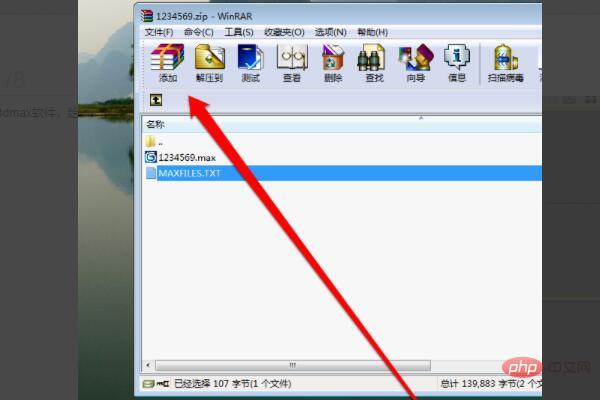
以上が3dmax がアーカイブに失敗した場合はどうすればよいですか?の詳細内容です。詳細については、PHP 中国語 Web サイトの他の関連記事を参照してください。